
Gennemgå opgavearbejde i Skolearbejde
Du kan få indsigt i, hvordan elever klarer sig, ved at gennemse deres igangværende arbejde og alt det, de har sendt til en opgave. Du kan også se arbejde, de ikke er startet på, hvilket kan hjælpe dig med at se, hvem du skal holde ekstra øje med. Når en elev har sendt arbejde for en aktivitet, og du har gennemset deres arbejde, kan du angive, at du har set det, så du kan gå videre med dine andre elever.
Ved et delt samarbejdsarkiv kan du gennemgå og redigere arkivet, mens dine elever arbejder i det, og tilføje kommentarer for at give dem feedback i realtid og vejlede dem undervejs. Eleverne kan indsende arbejde i Skolearbejde, eller de kan bruge knappen Del til at indsende fra en anden app.
Se opgavearbejde og aktiviteter
I appen Skolearbejde
 skal du trykke på Seneste aktivitet, Opgaver eller et fag i indholdsoversigten.
skal du trykke på Seneste aktivitet, Opgaver eller et fag i indholdsoversigten.Tryk på opgaven for det arbejde, du vil have vist, og tryk derefter på en aktivitetsfane.
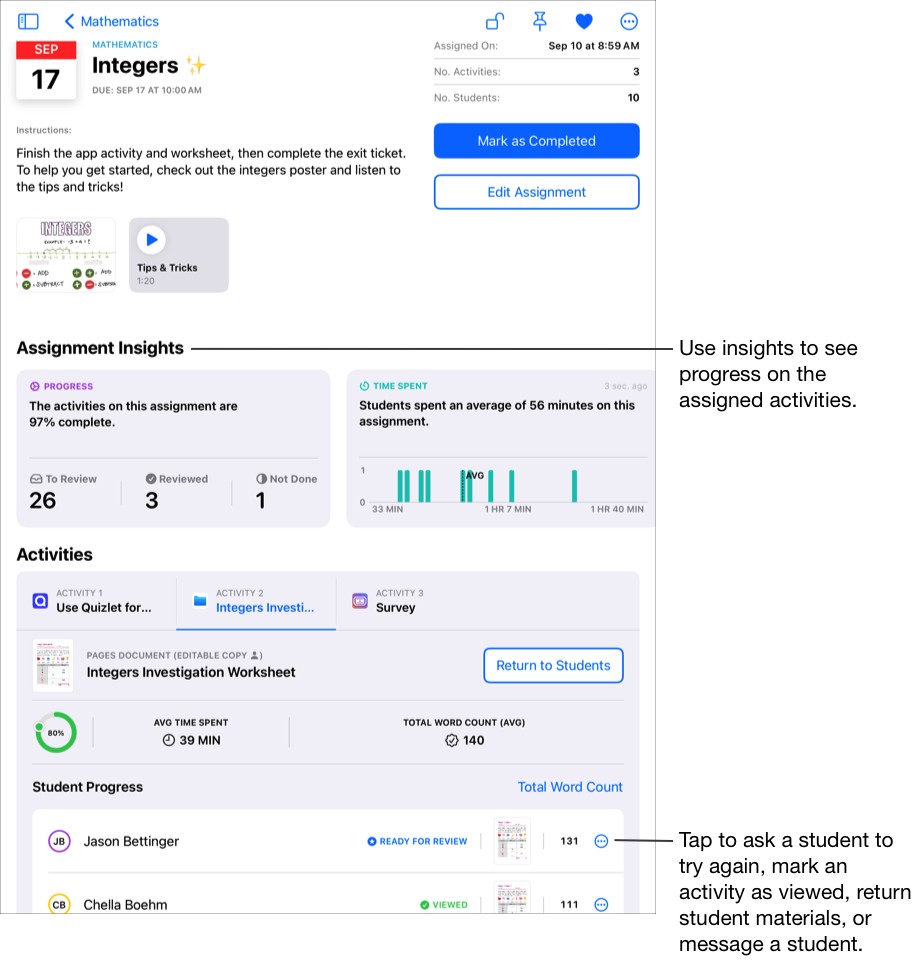
Tryk på det elevarbejde, du vil have vist, og gør derefter et af følgende:
Hvis den app, der er knyttet til arkivet, er installeret på din iPad: Skolearbejde åbner den tilknyttede app. Tilføj eventuelle kommentarer eller feedback, du vil give dine elever, og tryk derefter på Skolearbejde, når du er færdig med at gennemgå elevarbejde.
Hvis den app, der er knyttet til arkivet, ikke er installeret på din iPad: Skolearbejde åbner arkivet. I forbindelse med afleveringsaktiviteter eller arkivaktiviteter (Kopi, der kan redigeres
 ) skal du gøre følgende:
) skal du gøre følgende:Sådan gennemgår du alt elevarbejde: Skub til venstre for at gå til næste arkiv, eller skub til højre for at gå til forrige arkiv.
Sådan hopper du til en bestemt elevs arbejde: Tryk på
 , og tryk derefter på det elevarkiv, du vil se.
, og tryk derefter på det elevarkiv, du vil se.
Tilføj eventuelle kommentarer eller feedback, du vil give dine elever, og tryk derefter på OK, når du er færdig med at gennemgå elevarbejde.
Tryk på en elev for at se flere oplysninger.
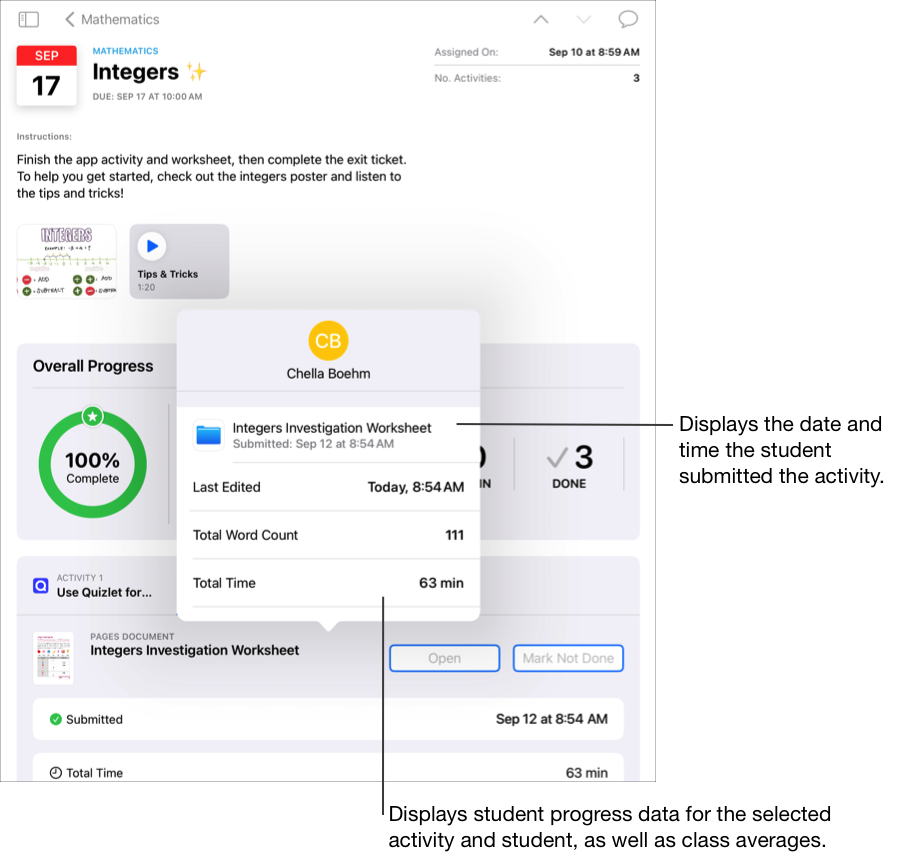
Marker opgavearbejde og aktiviteter som set
I appen Skolearbejde
 skal du trykke på Seneste aktivitet, Opgaver eller et fag i indholdsoversigten og derefter trykke på den opgave, du vil se.
skal du trykke på Seneste aktivitet, Opgaver eller et fag i indholdsoversigten og derefter trykke på den opgave, du vil se.Tryk på en aktivitetsfane, tryk på det elevarbejde, du vil gennemgå (Klar til gennemgang), og gennemgå derefter arbejdet.
Hvis du er tilfreds med elevens arbejde med aktiviteten, skal du trykke på
 og derefter trykke på Marker som set.
og derefter trykke på Marker som set.Når du er tilfreds med alle elevernes arbejde, kan du trykke på Marker alt som set.